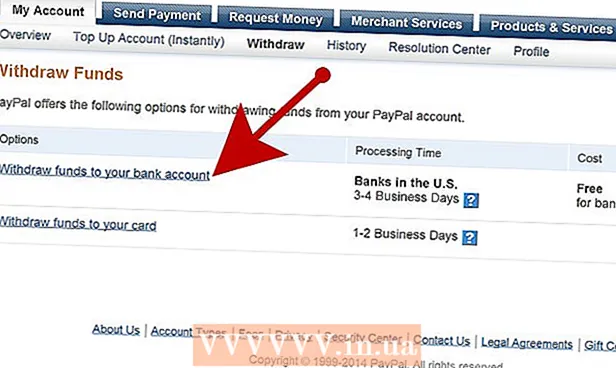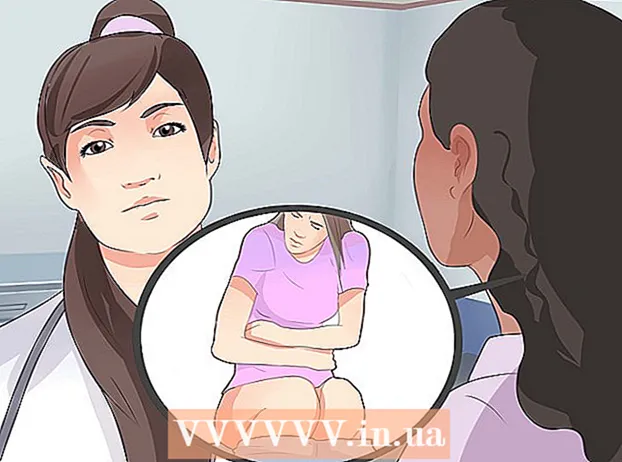Мазмұны
Сіз Windows 7 жүйесін орнатып жатырсыз ба? Мұны істеу үшін сізге компьютер маманы болу немесе түсініксіз құжаттармен кеңесу қажет емес. Тек осы мақаланы орындаңыз, сіз Windows 7-ді компьютеріңізге тез орнатасыз!
Қадамдар
3-тен 1-бөлім: Windows жүйесін DVD арқылы орнатыңыз
Жаңа орнату
Бұл форма компьютерге мүлдем жаңа амалдық жүйені орнатқысы келетін пайдаланушыларға арналған (қатты дискідегі барлық деректерді өшіріп, Windows орнату арқылы) немесе операциялық жүйесі жоқ компьютерге арналған.
BIOS-қа қол жеткізу. Амалдық жүйені орнатқыңыз келетін компьютерді өшіріп, қайта жүктеңіз. BIOS экраны пайда болған кезде пернені басыңыз Del, Шығу, F2, F10 немесе F9 (компьютердің аналық платасына байланысты) BIOS жүйесіне қол жеткізу үшін. BIOS-қа кіру кілті әдетте экранға жазылады.

Жүктеу параметрлері мәзірін табыңыз. BIOS жүктеу мәзірінде әртүрлі позициялар, дисплей атаулары немесе белгішелер бар, бірақ сіз оларды таба аласыз.- Жүктеу параметрлері мәзірін таба алмасаңыз, қосымша ақпарат алу үшін BIOS атауын (әдетте BIOS мәзірінде орналасқан) желіден іздеңіз.

Компьютердің алғашқы жүктеу құрылғысы ретінде CD-ROM дискісін таңдаңыз.- Әр модель әр түрлі болғанымен, жүктеу опцияларының мәзірінде алғашқы жүктеу CD-ROM дискісін орнату үшін кіруге болатын алынбалы құрылғының аты болады. Сіз құрылғылардың тізімін жүктелген ретімен көресіз. Жүктеу параметрін таба алмасаңыз, нұсқаулықпен танысыңыз немесе интернеттен іздеңіз.
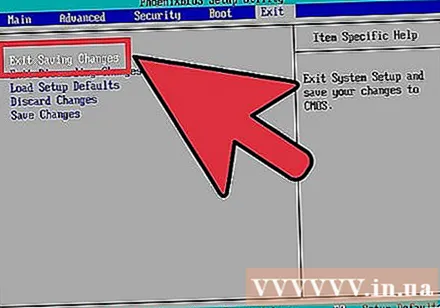
Параметрлер өзгертулерін сақтаңыз. Экранда көрсетілген батырманы басып, конфигурацияны сақтау үшін BIOS мәзірінен сақтау опциясын таңдаңыз.
Жабу. Оны қолданыстағы амалдық жүйеде өшіруді немесе компьютерді өшіргенше қуат түймесін басып тұруды таңдау арқылы өшіруге болады.
Құрылғыны қосып, Windows 7 дискісін CD / DVD дискісіне салыңыз.
Компьютерді диск жетегінен бастаңыз. Дискіні салғаннан кейін компьютерді іске қосыңыз. Компьютер жүктелгенде, компьютерді дискіден бастағыңыз келе ме, жоқ па деген сұраққа батырманы басыңыз. Келіскеннен кейін машина Windows Setup бағдарламасын жүктейді.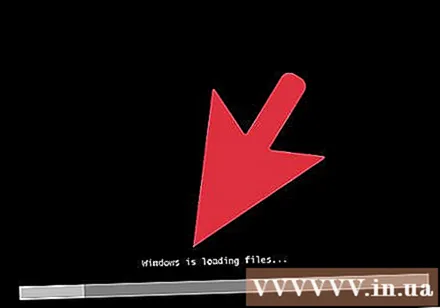
- Егер сізден дискіден жүктеу керек пе деп сұралмаса, сіз белгілі бір уақытта қателескен боларсыз. Мәселені шешу үшін алдыңғы әрекеттерді қайталаңыз.
Windows Setup таңдаңыз. Windows Setup бағдарламасын жүктегеннен кейін экран терезе көрсетеді. Өз тіліңізді, пернетақта мәнерін, күн мен уақыт пішімін таңдап, содан кейін басыңыз Келесі (Келесі).
Түймені басыңыз Қазір орнату (Қазір орнату).
Шарттарды қабылдаңыз. Microsoft бағдарламалық жасақтамасының лицензия шарттарын оқып, құсбелгіні қойыңыз Мен лицензия шарттарын қабылдаймын (Лицензия шарттарын қабылдаймын), содан кейін басыңыз Келесі.
Параметрлерді таңдаңыз Custom (Custom).
Windows-ты қандай қатты диск пен бөлімге орнатқыңыз келетінін шешіңіз. Қатты диск - бұл мәліметтер сақталатын компьютердің аппараттық құралы; Бөлім қатты дискіні бөлек бөліктерге «бөледі».
- Егер қатты дискіде деректер болса, барлық деректерді жойыңыз немесе формат (Пішім).
- Көрсетілген тізімнен қатты дискіні таңдаңыз.
- Басыңыз Диск опциялары (кеңейтілген) (Қатты диск опциялары (жетілдірілген)).
- Басыңыз Пішім Drive опцияларында.
- Егер компьютер әлі бөлінбеген болса, Windows жүйесін орнату үшін бөлім жасаңыз.
- Тізімнен қатты дискіні таңдаңыз.
- Басыңыз Диск опциялары (кеңейтілген).
- Таңдау жаңа (Жаңа) Drive опцияларында.
- Өлшемді таңдап, нұқыңыз ЖАРАЙДЫ МА.
- Егер қатты дискіде деректер болса, барлық деректерді жойыңыз немесе формат (Пішім).
Windows-ты қатты дискіге және қалаған бөлімге орнатыңыз. Windows-ты қайда орнату керектігін шешкеннен кейін таңдаңыз және басыңыз Келесі. Windows орнатыла бастайды. жарнама
Жаңалау
Параметр Жаңалау бұл Windows-тың ескі нұсқасынан ең соңғы нұсқасына дейін жаңарту (Windows Vista-дан Windows 7-ге мысал).
Компьютеріңізді әдеттегідей операциялық жүйеге жүктеңіз.
Компьютердің Windows 7 жүйесімен үйлесімділігін тексеріңіз. Пайдаланыңыз Windows 7 жаңарту жөніндегі кеңесші компьютерді Windows 7-ге жаңартуға болатынын немесе қосылмайтындығын тексеру үшін. Мұнда жүктеп алыңыз.
Компьютерді Windows орнатуға дайындаңыз.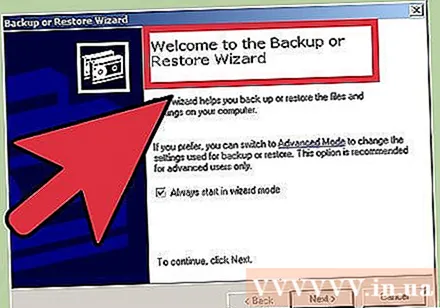
- Компьютерді зиянды бағдарламалық қамтамасыздандырудан іздеңіз. Зиянды бағдарлама Windows жүйесін дұрыс орнатуға жол бермейді.
- Антивирустық бағдарламаны өшіріңіз немесе жойыңыз, себебі ол орнатуға кедергі келтіруі мүмкін.
- Жаңарту процесін жеделдету үшін қажет емес бағдарламаларды жойыңыз. Windows 7 жүйесін орнатқаннан кейін қайта орнатуға болады.
- Windows жаңартуымен Windows жаңартыңыз.
- Жаңарту процесін жеделдету үшін қажет емес файлдарды жойыңыз.
- Орнату сәтсіздікке ұшыраған және деректер жоғалған жағдайда қатты дискінің сақтық көшірмесін жасаңыз (қосымша)
Осы қадамда компьютерге Windows 7 орнату дискісін салыңыз.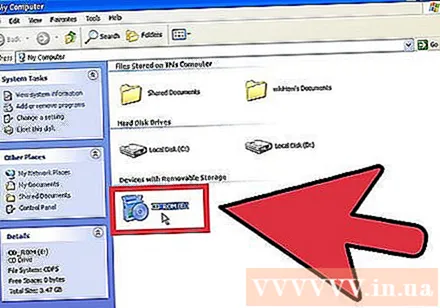
Windows орнатуды бастаңыз. Диск жүктелгеннен кейін Пуск → Компьютер тармағын таңдап, Windows 7 орнату дискісіне сәйкес келетін дискіні екі рет нұқыңыз және файлды екі рет нұқыңыз. setup.exe тәрелкеде. Құрылғыны орнатуды жалғастыруға рұқсат етіңіз.
Басыңыз Қазір орнату (Қазір орнату).
Windows Setup үшін жаңартуларды орнату туралы шешім қабылдаңыз. Жаңарту Windows Setup арқылы анықталған ақауларды жоюға арналған және жаңартуды орнату Windows 7 қондырғысының тегіс әрі тұрақты жұмысына көмектеседі. Жаңартуды орнату үшін нұқыңыз Орнату үшін соңғы жаңартуларды алу үшін Интернетке қосылыңыз (ұсынылады) (Орнатудың соңғы жаңартуын жүктеу үшін желіге қосылыңыз (ұсынылады)). Жаңартуды өткізіп жіберу үшін нұқыңыз Орнату үшін ең соңғы жаңартуларды алмаңыз (Орнатудың соңғы жаңартуларын жүктемеңіз).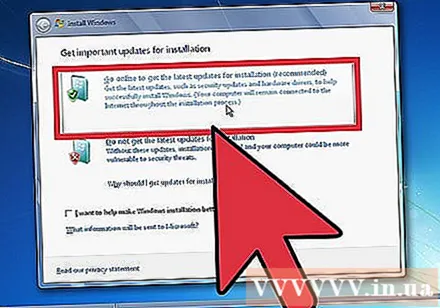
Лицензия шарттарын қабылдаңыз. Microsoft бағдарламалық жасақтамасының лицензиялық шарттары туралы оқыңыз, құсбелгіні қойыңыз Мен лицензия шарттарын қабылдаймынтүймесін басыңыз және түймесін басыңыз Келесі.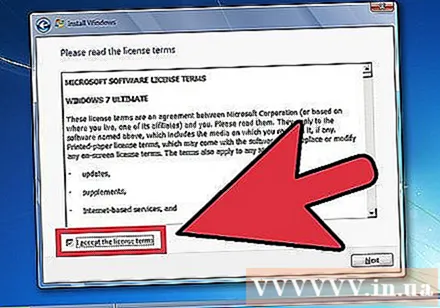
Параметрлерді таңдаңыз Жаңалау (Жаңалау). жарнама
3-тен 2-бөлім: USB немесе сыртқы қатты дискінің көмегімен орнату
Windows орнатылымын USB немесе сыртқы қатты дискке орнатыңыз
Жалғастырмас бұрын сізге Windows Setup файлын басқа құрылғыға орнату керек.
Компьютерге сыйымдылығы кемінде 4 ГБ болатын USB немесе сыртқы қатты дискіні салыңыз.
Жеке деректерді қатты дискіден тасымалдаңыз.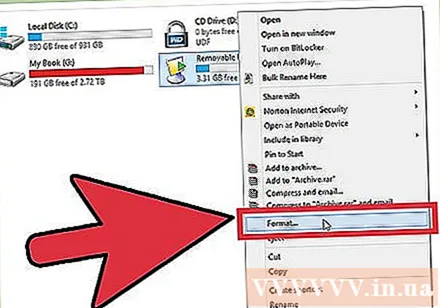
Windows 7 орнату ISO-ны жүктеп алыңыз. ISO файлы - бұл кескін дискісі. Ескерту: ISO файлын жүктеу процесі сіз қолданып отырған желі жылдамдығына байланысты.
- Жүктеу сілтемелерінің тізімі мына жерде орналасқан.
- Егер веб-сайтқа сілтеме жұмыс істемесе, сілтемелер тізімін жүктеу үшін мына жерді басыңыз.
Жүктеп алыңыз және орнатыңыз Windows 7 USB / DVD жүктеу құралы бастап мына сілтеме.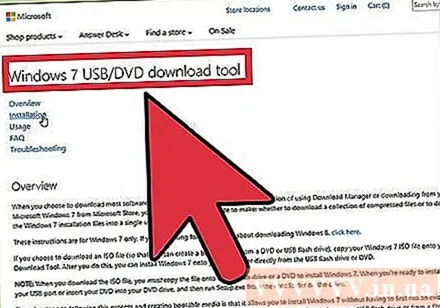
ISO файлын жүктегеннен кейін оны ашыңыз Windows 7 USB / DVD жүктеу құралы.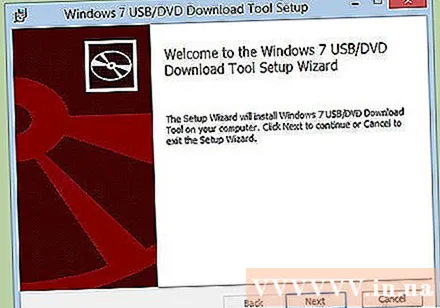
ISO таңдаңыз. Экранда 4-тен 1-қадам: ISO файлын таңдаңыз (1-қадам: ISO файлын таңдаңыз) Windows 7 USB / DVD жүктеу құралы, жүктелген ISO файлын басу арқылы таңдаңыз Шолу (Access), содан кейін түймесін басыңыз Келесі жалғастыру.
Экранда 4-тен 2-қадам:Медиа түрін таңдаңыз (2-қадам: медиа түрін таңдаңыз), таңдаңыз USB құрылғысы (USB құрылғысы).
Экранда 4-тен 3-қадам:USB құрылғысын салыңыз (3-қадам: USB құрылғысын қосыңыз), Setup файлын көшіргіңіз келетін құрылғыны таңдап, басыңыз Көшіруді бастаңыз (Көшіруді жалғастырыңыз).
- Егер қате туралы хабарлама алынса Бос орын жеткіліксіз (Бос орын жеткіліксіз), түймесін басыңыз USB құрылғысын өшіріңіз (USB құрылғысын өшіру), бұл параметр құрылғыдағы барлық деректерді өшіреді.
Кейін Windows 7 USB / DVD жүктеу құралы Windows-ты орнатуға дайын ISO файлын, USB немесе сыртқы қатты дискіні көшіруді аяқтаңыз.
- Енді ISO файлын компьютерде жоюға болады, өйткені ол қажет емес.
Жаңа орнату
Бұл форма компьютерге мүлдем жаңа амалдық жүйені орнатқысы келетін пайдаланушыларға арналған (қатты дискідегі барлық деректерді өшіріп, Windows орнату арқылы) немесе операциялық жүйесі жоқ компьютерге арналған. (Ескерту: ескі компьютерлер кейде сыртқы жад арқылы жаңа Windows орната алмайды).
Windows 7 қондырғысы бар құрылғыны компьютерге қосыңыз.
BIOS-қа қол жеткізу. Windows орнатқыңыз келетін компьютерді өшіріп, қайта қосыңыз. BIOS экраны пайда болған кезде немесе сізден сұралған кезде пернені басыңыз Del, Шығу, F2, F10 немесе F9 (компьютердің аналық платасына байланысты) BIOS-қа қол жеткізу үшін. BIOS-қа кіру үшін пайдаланылатын кілттер әдетте экранда көрсетіледі.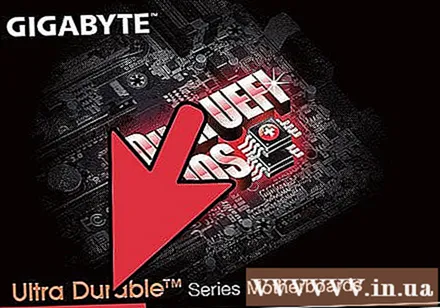
BIOS жүктеу опциясын табыңыз. Жүктеу опцияларының мәзірі орналасқан жері, аты және белгішесі бойынша әр түрлі болуы мүмкін, бірақ сіз оны таба аласыз.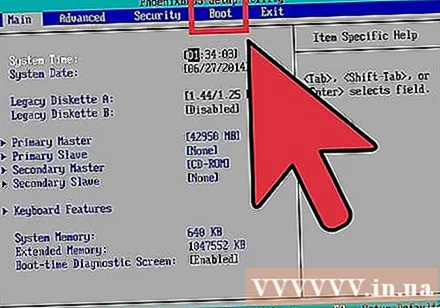
- Егер сіз оны таба алмасаңыз, BIOS атауын (әдетте BIOS мәзірінде орналасқан) онлайн режимінде іздеңіз.
Бірінші жүктеу құрылғысынан тыс қатты дискіні таңдаңыз.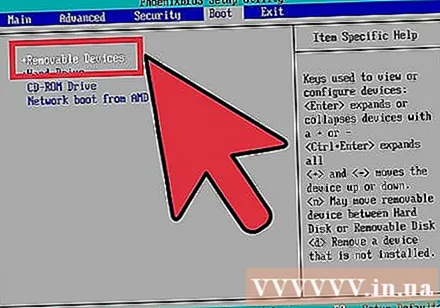
- Егер қатты диск жүктеу құрылғыларының тізімінде болмаса, сіздің компьютеріңіз бұл мүмкіндікті қолдамайды.
- Әрбір машина әртүрлі болғанымен, әдетте жүктеу опциясы мобильді құрылғының атауы болып табылады, мұнда алдымен жүктелетін құрылғыны орнатуға болады. Тәуелсіз жүктеу ретіндегі құрылғылар тізімі болуы мүмкін. Сұрақтарыңыз болса, нұсқаулықтан кеңес алыңыз немесе Интернеттен іздеңіз.
Параметрлер өзгертулерін сақтаңыз. Конфигурацияны сақтау үшін экранда көрсетілген батырманы басыңыз немесе BIOS мәзірінде сақтауды таңдаңыз.
Жабу. Сіз құрылғыны әдеттегідей өшіре аласыз немесе қуат түймесін басып тұра аласыз.
Құрылғыны қосыңыз. Енді компьютер Windows Setup бағдарламасына кіреді.
- Егер компьютер сізден кез-келген пернені басу арқылы ықшам дискіден жүктегіңіз келе ме деп сұраса, келісіңіз. Компьютер Windows Setup бағдарламасын жүктейді.
- Маңызды ақпарат: Егер сіз қате көрсеңіз CD / DVD құрылғысының драйвері жоқ (CD / DVD дискісі табылған жоқ), бұл қадамда жай нұқыңыз Бас тарту (Болдырмау) қош келдіңіз экранына оралу үшін. Осы кезде USB дискісін ажыратып, оны басқа портқа қосыңыз, содан кейін орнатуды жалғастырыңыз.
Windows Setup таңдаңыз. Windows Setup бағдарламасын жүктегеннен кейін терезе пайда болады. Өз тіліңізді, пернетақта мәнерін, күн мен уақыт пішімін таңдап, содан кейін түртіңіз Келесі.
Түймені басыңыз Қазір орнату (Қазір орнату).
Лицензия шарттарын қабылдаңыз. Microsoft бағдарламалық жасақтамасының лицензиялық шарттары туралы оқыңыз, құсбелгіні қойыңыз Мен лицензия шарттарын қабылдаймын және таңдаңыз Келесі.
Орнату түймесін басыңыз Custom (Custom).
Windows орнатқыңыз келетін қатты дискіні және бөлімді таңдаңыз. Қатты диск - бұл мәліметтер сақталатын компьютердің аппараттық құралы; Бөлім қатты дискіні бөлек бөліктерге «бөледі».
- Егер қатты дискіде деректер болса, деректерді жойыңыз немесе формат.
- Тізімнен қатты дискіні таңдаңыз.
- Басыңыз Диск опциялары (кеңейтілген).
- Басыңыз Пішім Drive опцияларында.
- Егер компьютер қатты дискіні әлі бөлмеген болса, Windows жүйесін өз бетіңізше орнату үшін бөлім жасаңыз.
- Тізімнен қатты дискіні таңдаңыз.
- Басыңыз Диск опциялары (кеңейтілген).
- Таңдау жаңа Drive опцияларында.
- Өлшемді таңдап, нұқыңыз ЖАРАЙДЫ МА.
- Егер қатты дискіде деректер болса, деректерді жойыңыз немесе формат.
Windows-ты қосымша қатты диск пен бөлімге орнатыңыз. Windows-ты қайда орнату керектігін шешкеннен кейін таңдаңыз және басыңыз Келесі. Windows орнатыла бастайды. жарнама
Жаңалау
Параметр Жаңалау ескі Windows амалдық жүйесін жаңартады, мысалы Windows Vista-дан Windows 7-ге дейін.
Компьютердің Windows 7 жүйесімен үйлесімділігін тексеріңіз. Компьютерді сканерлеңіз Windows 7 жаңарту жөніндегі кеңесші құрылғыны Windows 7-ге дейін жаңартуға болатын-болмайтынын тексеріңіз. Мұнда жүктеп алыңыз.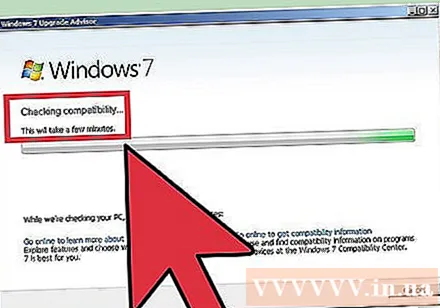
Компьютерді Windows орнатуға дайындаңыз.
- Зиянды бағдарламаны іздеңіз. Олар машинаның Windows жүйесін дұрыс орнатпауына әкеледі.
- Вирусқа қарсы бағдарламалық жасақтаманы өшіріңіз немесе жойыңыз, себебі ол Windows орнату процесіне кедергі келтіреді.
- Жаңарту процесін жеделдету үшін қажет емес бағдарламаларды жойыңыз. Ол аяқталғаннан кейін қайта орнатуға болады.
- Windows жаңартуымен Windows жаңартыңыз.
- Жаңарту процесін жеделдету үшін қажет емес файлдарды жойыңыз.
- Орнатудағы қателіктер мен деректердің жоғалуы кезінде қатты дискінің сақтық көшірмесін жасаңыз (міндетті емес).
Windows орнатылымы бар құрылғыны компьютерге қосуды ұмытпаңыз.
Windows орнатуды бастаңыз. Пуск → Компьютер тармағын басыңыз, Windows 7 Setup бар USB-ді екі рет нұқыңыз, файлды екі рет нұқыңыз setup.exe тәрелкеде. Орнатуды бастауға рұқсат етіңіз.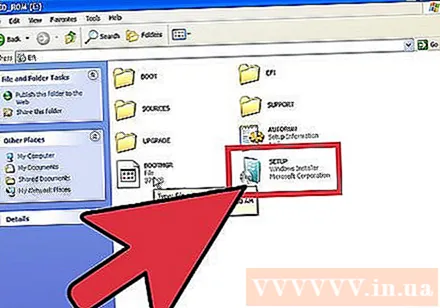
Басыңыз Қазір орнату.
Windows Setup үшін жаңартуларды орнату туралы шешім қабылдаңыз. Жаңарту қателерді түзету үшін қолданылады және жаңартуларды орнату Windows 7 қондырғысын тегіс әрі тұрақты етеді. Жаңарту үшін басыңыз Орнату үшін соңғы жаңартуларды алу үшін Интернетке қосылыңыз (ұсынылады). Егер жаңартуды өткізіп жібергіңіз келсе, нұқыңыз Орнату үшін ең соңғы жаңартуларды алмаңыз.
Лицензия шарттарын қабылдаңыз. Microsoft бағдарламалық жасақтамасының лицензиялық шарттары туралы оқыңыз, құсбелгіні қойыңыз Мен лицензия шарттарын қабылдаймынтүймесін басыңыз және түймесін басыңыз Келесі.
Параметрлерді таңдаңыз Жаңалау. жарнама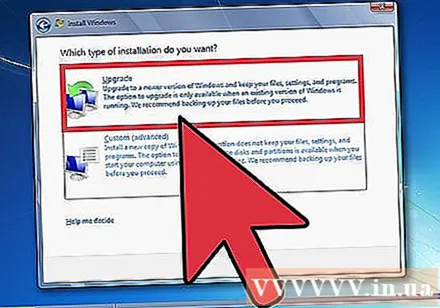
3-тен 3-бөлім: Орнатқаннан кейін
Бұл орнату аяқталғаннан кейін және компьютер Windows 7 амалдық жүйесіне қосылғаннан кейінгі қадамдар.
Пайдаланушы аты мен компьютер атауын енгізіңіз, нұқыңыз Келесі.
Құпия сөзді енгізіп, нұқыңыз Келесі. Егер сіз пароль орнатқыңыз келмесе, өрісті бос қалдырып, басыңыз Келесі.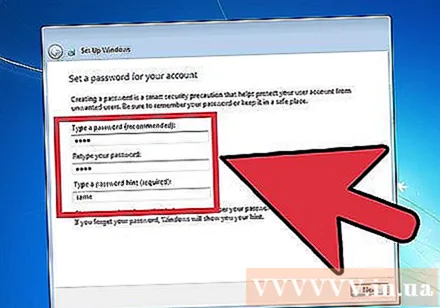
Өнім кодын енгізіп, нұқыңыз Келесі. Өнім кілті, егер сіз дискіні сатып алған болсаңыз, Windows 7 дискінің корпусында. Егер сіз код енгізуді өткізіп жібергіңіз келсе, нұқыңыз КелесіДегенмен, сіз Windows-ты 30 күнде ғана сынап көре аласыз, содан кейін кодты енгізуіңіз керек.
Windows Update параметрлерін таңдаңыз.
- Опция Ұсынылған параметрлерді пайдаланыңыз (Ұсынылған параметрді қолдану) Microsoft ұсынған жаңартулар мен қауіпсіздікті автоматты түрде орнатады.
- Опция Тек маңызды жаңартуларды орнатыңыз (Тек маңызды жаңартуларды орнату) компьютерді тек маңызды жаңартуларды орнататын етіп баптайды.
- Таңдау Менен кейін сұра (Кейінірек тағы сұраңыз) шешім қабылдағанға дейін қауіпсіздікті өшіреді ..
Уақыт пен уақыт белдеуін орнатыңыз.
Желі түрін таңдаңыз.
- Егер компьютер жеке желіге қосылған болса, таңдаңыз Үй желісі (Үй желісі).
- Егер сіз жұмыс кезінде желіге қосылған болсаңыз, таңдаңыз Жұмыс желісі (Агенттік желісі).
- Егер мейрамханалар, дүкендер сияқты қоғамдық жерде желіге қосылған болса, таңдаңыз Қоғамдық желі (Қоғамдық желі).
Қазір компьютер орнатылды!
Компьютер дайын болғанда, USB-ді әдепкі параметрлерге қайта форматтаңыз (егер әдісті таңдасаңыз) USB немесе сыртқы қатты дискіден орнатыңыз). Сіз USB-ді әдепкі параметрлерге пішімдеп, файлды қалпына келтіре аласыз, содан кейін Пуск → Компьютер тармағында тінтуірдің оң жағын басып Пішім > Құрылғының әдепкі параметрлерін қалпына келтіру (Бастапқы құрылғыны қалпына келтіріңіз), содан кейін таңдаңыз Бастау, бұл опция деректерді қатты дискіден немесе USB-ден мүлдем жояды. Құрылғыны пішімдегеннен кейін, оған деректерді көшіруге болады.
Жойылған бағдарламалық жасақтаманы қайта орнатуды, құрылғы драйверлерін орнатуды және қауіпсіздік бағдарламалық құралын қайта қосуды ұмытпаңыз. Сондай-ақ, Windows Update бағдарламасын орнату арқылы қауіпсіздігіңізді жаңартыңыз. жарнама
Сізге не керек
Windows 7 жүйелік талаптары
- 1 гигагерц (ГГц) немесе жылдамырақ 32 биттік (x86) немесе 64 биттік (x64) процессор
- 1 гигабайт (ГБ) жедел жады (32 бит) немесе 2 Гбайт жедел жады (64 бит)
- 16 Гбайт (32 биттік) немесе 20 Гбайт (64 биттік) қатты дискідегі бос орын
- WDDM 1.0 немесе одан жоғары драйвері бар DirectX 9 графикалық құрылғысы.
Қажетті құралдар
Дискімен орнатыңыз
- Windows 7 орнату дискісі
- CD драйвері
- Үйлесімді компьютер
USB арқылы орнатыңызЖаңа орнату
- USB (минималды сыйымдылығы 4 ГБ)
- Желілік қосылым (ISO жүктеу және USB көшірме бағдарламалық жасақтамасы үшін).
- Файлдарды USB-ге көшіруге арналған компьютер.
- USB порты.
- Үйлесімді компьютер.
Жаңартуды орнатыңыз
- Windows амалдық жүйесі (Windows XP немесе Vista) орнатылған компьютерлер
- USB (сыйымдылығы кем дегенде 4 ГБ)
- Желілік қосылым (ISO жүктеу және USB көшірмесін алу үшін)
- Файлдарды USB-ге көшіруге арналған компьютер.
- USB порты
- Үйлесімді компьютер
__